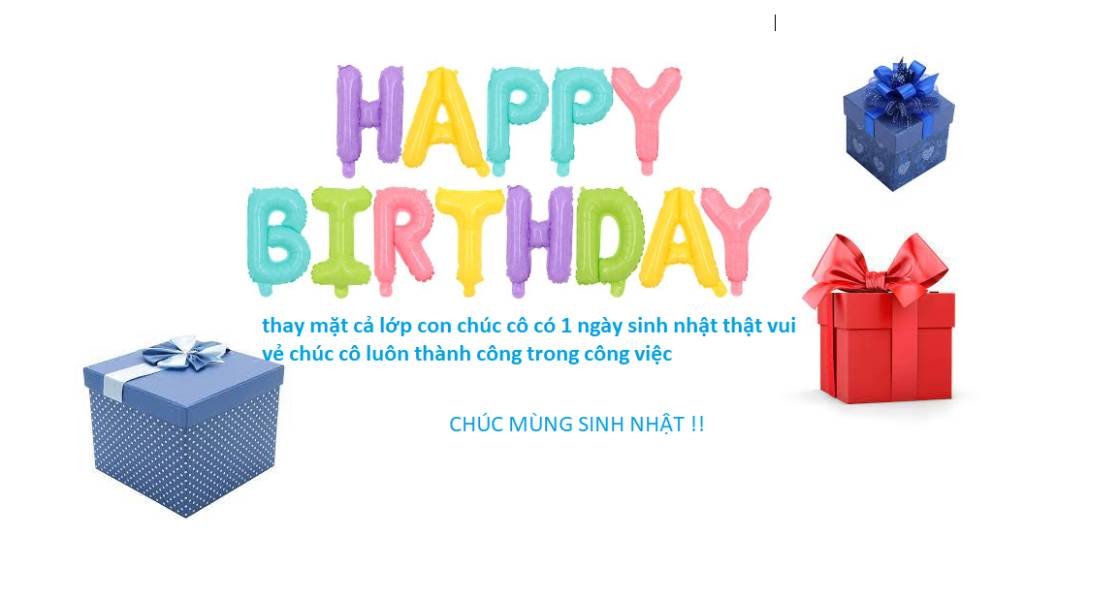Khi ghép hai ảnh với nhau để tạo thành một ảnh mới, em thường gặp điều gì không như mong đợi và muốn khắc phục để được kết quả đẹp hơn?
Bài 3: Tách ảnh và thiết kế đồ họa với kênh alpha
Khởi động (SGK Cánh Diều - Trang 163)
Thảo luận (1)
Hoạt động 1 (SGK Cánh Diều - Trang 163)
Hình 1 minh họa hai ảnh đích (thiệp chúc mừng sinh nhật) được tạo thành sau khi ghép hai ảnh nguồn (hộp quà và bó hoa) từ hai tệp ảnh có sẵn. Ở Ảnh đích 1, các ảnh nguồn có nền không “trong suốt”. Ngược lại, ở Ảnh đích 2, chúng có nền “trong suốt”.1) Em hãy nêu tác dụng của ảnh có nền trong suốt.2) Mức độ nhìn rõ ảnh phụ thuộc thế nào vào độ “trong suốt” của nó?
Đọc tiếp
Hình 1 minh họa hai ảnh đích (thiệp chúc mừng sinh nhật) được tạo thành sau khi ghép hai ảnh nguồn (hộp quà và bó hoa) từ hai tệp ảnh có sẵn. Ở Ảnh đích 1, các ảnh nguồn có nền không “trong suốt”. Ngược lại, ở Ảnh đích 2, chúng có nền “trong suốt”.
1) Em hãy nêu tác dụng của ảnh có nền trong suốt.
2) Mức độ nhìn rõ ảnh phụ thuộc thế nào vào độ “trong suốt” của nó?

Thảo luận (1)Hướng dẫn giải1) Ảnh có nền trong suốt:
Với ảnh không nền bạn có thể đặt nó lên bất cứ nền màu nào, và nó sẽ nhận nền đó là nền của ảnh, rất tiện lợi cho bạn khi thiết kế trên những background khác nhau. Bạn không phải mất công tách nền cho ảnh, chỉ việc kéo ảnh sang file bạn muốn thiết kế. Còn đối với ảnh đã có sẵn nền thì lại kén chọn nơi bạn đặt nó lên. Ví dụ bạn đặt 1 bức ảnh nền trắng lên background màu cam thì sẽ rất xấu vì nó làm lộ rõ sự tương phản.
Ngoài ra, do không có nền nên nếu so sánh 2 bức ảnh cùng 1 chất lượng, định dạng và kích thước thì ảnh không nền sẽ có dung lượng thấp hơn ảnh có nền.
2) Độ trong suốt của điểm ảnh thể hiện mức độ rõ nét của nó: Điểm ảnh càng trong suốt thì càng không nhìn thấy rõ nó.
(Trả lời bởi Quoc Tran Anh Le)
Hoạt động 2 (SGK Cánh Diều - Trang 165)
Trong Hình 4a và Hình 4b, lớp Tam giác chứa duy nhất họa tiết màu đen. Hãy nêu cách thực hiện tạo thêm một họa tiết giống như vậy và chỉnh sửa để được kết quả như Hình 4c.
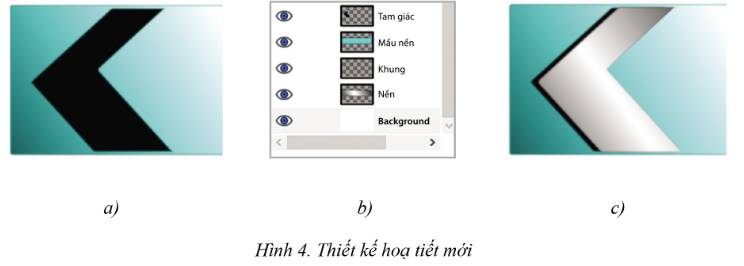
Thảo luận (1)Hướng dẫn giảiCách thực hiện:
- Chọn lớp ảnh tam giác.
- Thêm kênh alpha vào lớp ảnh bằng cách thực hiện lệnh Add Alpha Channel.
- Chọn đối tượng cần tách ra khỏi nền ảnh, sử dụng Free Select để chọn được hình tam giác đen.
- Tạo thêm một lớp Tam giác nữa, tô màu xám cho tam giác này rồi chuyển lớp tam giác này thành lớp đầu.
(Trả lời bởi Quoc Tran Anh Le)
Bài 1 (SGK Cánh Diều - Trang 166)
Em hãy tạo một thiệp chúc mừng sinh nhật như Hình 1b, trong đó các ảnh nguồn (hộp quà và bó hoa) được tách khỏi nền. Có thể thay đổi nội dung các lời chúc mừng và thay các ảnh nguồn bằng ảnh khác.

Thảo luận (1)Hướng dẫn giải
Bài 2 (SGK Cánh Diều - Trang 166)
Em hãy tạo banner “ICT GROUP 10A5” như Hình 6 sau đây.
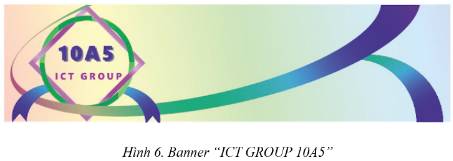
Thảo luận (2)Hướng dẫn giảiHọc sinh làm theo hướng dẫn SGK tạo banner “ICT GROUP 10A5”.
(Trả lời bởi Quoc Tran Anh Le)
Vận dụng (SGK Cánh Diều - Trang 167)
Em hãy thiết kế một trong các sản phẩm đồ họa như: áp phích, banner, băng rôn, logo theo nhu cầu và sở thích của em. Lưu sản phẩm và xuất ra một tệp ảnh với định dạng chuẩn. Sau đây là một số ví dụ về logo và áp phích:
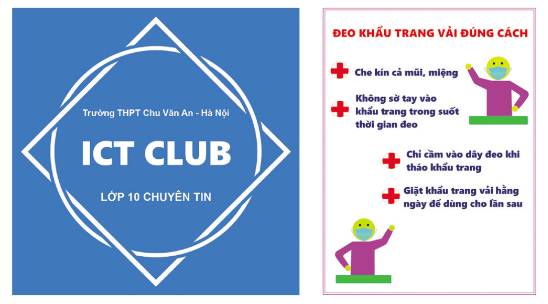
Thảo luận (1)Hướng dẫn giảiBước 1: Mở hình ảnh và điều chỉnh kích thước
Để bắt đầu, hãy tạo một file mới trong GIMP bằng cách đi tới File > New.
chọn kích thước tiêu chuẩn 11 x 8.5inch (28 x 22cm).
Bước 2: Điều chỉnh màu sắc
Tiếp theo, ta sẽ làm việc với phần màu sắc của hình ảnh. Nếu bạn muốn hình ảnh của mình có màu đen và trắng hoặc ít bão hòa, hãy chuyển đến Colors ⟶ Hue-saturation và giảm độ bão hòa xuống cho đến khi bạn có được màu sắc mong muốn.
Bước 3: Tạo đường chuẩn và căn chỉnh các đối tượng
Tiếp theo, hãy đảm bảo rằng hình ảnh được căn chỉnh chính xác trong bố cục. Trước tiên, hãy thêm một đường chuẩn vào chính giữa hình ảnh. Để thực hiện việc này, hãy đi tới Image > Guides > New Guide (by percent).
Bước 4: Tạo hiệu ứng cho phần văn bản
thiết lập hiệu ứng Text Overlay trên hình ảnh. bằng cách chọn công cụ Rectangle Select và kéo hình chữ nhật qua phần hình ảnh sẽ đặt văn bản lên.
Tiếp theo, tạo một layer mới và đảm bảo rằng nó được đặt thành trong suốt.
Tiếp theo, chọn công cụ Bucket Fill và tô màu đen. Sau đó, chọn Select > None hoặc nhấn Shift + Ctrl + A để bỏ chọn vùng chọn hình chữ nhật.
Nhấp và kéo phần văn bản (sử dụng công cụ Text) để đảm bảo văn bản phù hợp với bố cục
Tiếp theo, chọn công cụ Text và chọn một phông có nét dày, đậm, chẳng hạn như Impact Condensed. Đặt màu của văn bản thành màu trắng. Hãy chắc chắn rằng văn bản cũng được căn chỉnh theo cạnh của hình chữ nhật.
Bước 5: Làm sáng những vùng xung quanh để văn bản dễ đọc hơn
Khi văn bản đã được căn giữa, hãy nhấn phím Alt và nhấp vào layer văn bản trong bảng điều khiển Layers để chọn văn bản.
Ẩn layer văn bản bằng cách nhấp vào biểu tượng hiển thị/ẩn trong bảng điều khiển Layers bên cạnh layer văn bản, sau đó nhấp vào layer hình chữ nhật màu đen bạn đã tạo bên dưới layer đó để chọn nó.
Bấm phím Delete trên bàn phím để xóa khu vực bên trong vùng chọn văn bản. Bỏ chọn văn bản bằng cách đi tới Select > None hoặc giữ Ctrl + Shift + A trên bàn phím.
Sau đó, bạn có thể xuất poster bằng cách vào File > Export.
(Trả lời bởi Quoc Tran Anh Le)
Câu hỏi tự kiểm tra (SGK Cánh Diều - Trang 167)
Em đồng ý với những phát biểu nào sau đây?Trong phần mềm thiết kế đồ họa, ví dụ như phần mềm GIMP:1) Độ trong suốt của ảnh tỉ lệ thuận với mức độ nhìn rõ ảnh.2) Tách ảnh khỏi nền là loại bỏ lớp nền hay nói cách khác là tạo ra một lớp nền trong suốt.3) Việc di chuyển kênh alpha của một lớp ảnh vào vùng chọn sẽ giúp chọn được các đối tượng trên lớp đó.4) Cho dù đối tượng được thiết kế phức tạp thế nào thì luôn chọn được nó nhờ chuyển kênh alpha của lớp chứa nó vào vùng chọn.5) Sử dụng các kĩ thuật...
Đọc tiếp
Em đồng ý với những phát biểu nào sau đây?
Trong phần mềm thiết kế đồ họa, ví dụ như phần mềm GIMP:
1) Độ trong suốt của ảnh tỉ lệ thuận với mức độ nhìn rõ ảnh.
2) Tách ảnh khỏi nền là loại bỏ lớp nền hay nói cách khác là tạo ra một lớp nền trong suốt.
3) Việc di chuyển kênh alpha của một lớp ảnh vào vùng chọn sẽ giúp chọn được các đối tượng trên lớp đó.
4) Cho dù đối tượng được thiết kế phức tạp thế nào thì luôn chọn được nó nhờ chuyển kênh alpha của lớp chứa nó vào vùng chọn.
5) Sử dụng các kĩ thuật thiết kế và kênh alpha có thể tạo ra các sản phẩm đồ họa đơn giản như logo, áp phích hay poster, banner hoặc băng rôn.
Thảo luận (1)Hướng dẫn giảiEm đồng ý với những phát biểu nào sau đây?
Trong phần mềm thiết kế đồ họa, ví dụ như phần mềm GIMP:
1) Độ trong suốt của ảnh tỉ lệ thuận với mức độ nhìn rõ ảnh.
2) Tách ảnh khỏi nền là loại bỏ lớp nền hay nói cách khác là tạo ra một lớp nền trong suốt.
3) Việc di chuyển kênh alpha của một lớp ảnh vào vùng chọn sẽ giúp chọn được các đối tượng trên lớp đó.
4) Cho dù đối tượng được thiết kế phức tạp thế nào thì luôn chọn được nó nhờ chuyển kênh alpha của lớp chứa nó vào vùng chọn.
5) Sử dụng các kĩ thuật thiết kế và kênh alpha có thể tạo ra các sản phẩm đồ họa đơn giản như logo, áp phích hay poster, banner hoặc băng rôn.
(Trả lời bởi Tuyet)